- Автор Jason Gerald [email protected].
- Public 2023-12-16 11:35.
- Последнее изменение 2025-01-23 12:44.
Из этой статьи вы узнаете, как установить Homebrew Broswer на консоль Nintendo Wii. Установка этого браузера дает множество преимуществ, включая доступность легко загружаемых приложений Homebrew.
Шаг
Часть 1 из 2: Загрузка и настройка браузера Homebrew
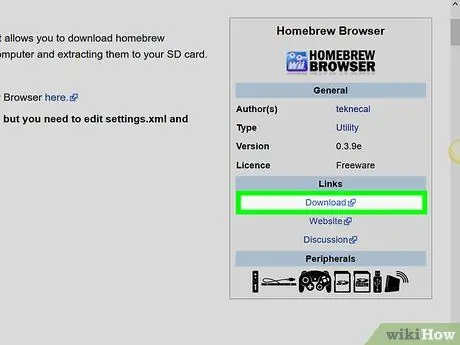
Шаг 1. Загрузите установочную папку Homebrew Browser
Посетите https://wiibrew.org/wiki/Homebrew_Browser в веб-браузере своего компьютера, затем щелкните значок « Скачать »Под заголовком« Ссылки »в правой части страницы. После этого на компьютер будет загружена ZIP-папка Homebrew Browser.
Перед загрузкой файла вас могут попросить указать место для сохранения, в зависимости от настроек вашего браузера
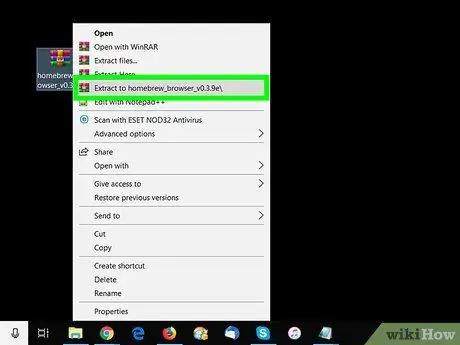
Шаг 2. Извлеките загруженную папку
Процесс извлечения может отличаться в зависимости от операционной системы вашего компьютера (например, Windows или Mac):
- Windows - дважды щелкните папку ZIP, выберите вкладку « Извлекать »В верхней части окна нажмите« Извлечь все и выберите " Извлечь все »Во всплывающем окне.
- Mac - дважды щелкните папку ZIP и дождитесь открытия извлеченной папки.
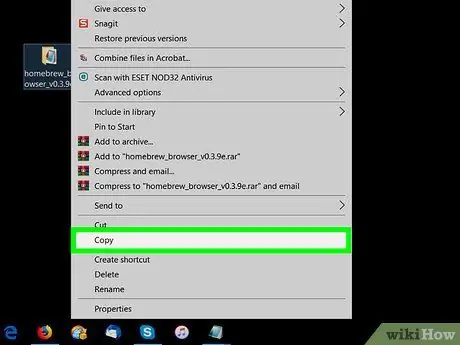
Шаг 3. Скопируйте папку «homebrew_browser»
Дважды щелкните папку homebrew_browser в извлеченной папке, чтобы выбрать ее, затем нажмите Ctrl + C (Windows) или Command + C (Mac), чтобы скопировать папку.
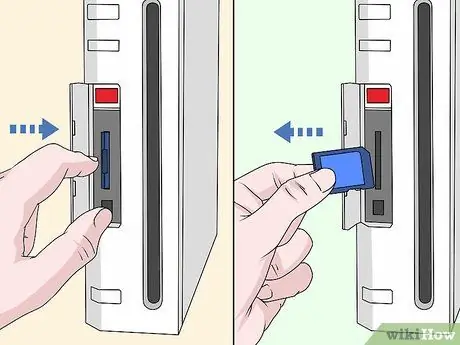
Шаг 4. Извлеките SD-карту из консоли Wii
Вы можете найти SD-карту в отсеке для диска. Нажмите на карту, чтобы извлечь ее из консоли.
- Убедитесь, что Wii выключен, пока вы выполняете эту процедуру.
- Wii поддерживает SD-карты с максимальным размером 2 гигабайта и SDHC-карты с максимальным размером 32 гигабайта.

Шаг 5. Вставьте SD-карту в компьютер
Карту можно вставить в слот для SD-карты компьютера позолоченным разъемом вниз.
Если на вашем компьютере нет слота для SD-карты, вам необходимо приобрести адаптер SD-to-USB, который подходит для вашего компьютера. Если вы используете компьютер Mac, вам может потребоваться адаптер SD-USB-C
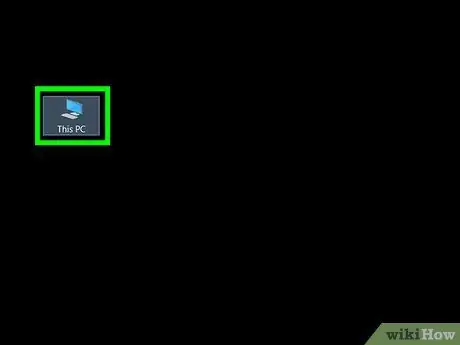
Шаг 6. Откройте SD-карту
Если окно карточки не открывается автоматически, выполните следующие действия:
-
Windows - Открыть Проводник

File_Explorer_Icon нажмите Этот ПК »И дважды щелкните имя SD-карты под заголовком или сегментом« Устройства и диски ».
-
Mac - Открыть
Finder, затем щелкните имя SD-карты в нижнем левом углу окна.
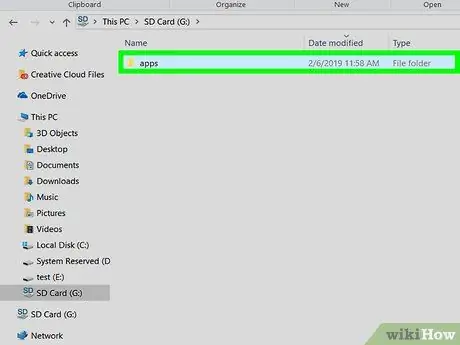
Шаг 7. Откройте папку «apps»
Дважды щелкните папку «apps» на SD-карте, чтобы открыть ее. Если вы не видите папку «apps», вы можете создать свою собственную, выполнив следующие действия:
- Windows - щелкните правой кнопкой мыши пустой столбец на SD-карте, выберите « Новый ", нажмите" Папки », Введите приложения и нажмите Enter.
- Mac - щелкните меню « Файл ", выбирать " Новая папка », Введите приложения и нажмите Return.
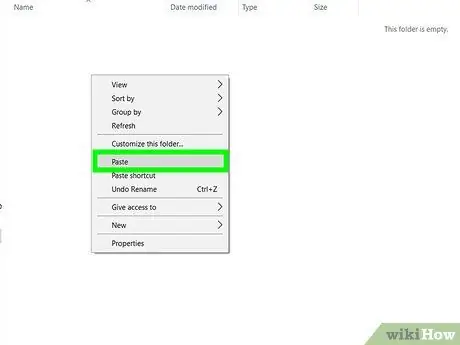
Шаг 8. Вставьте папку «homebrew_browser»
Нажмите Ctrl + V или Command + V, чтобы вставить папку homebrew_browser в папку apps.
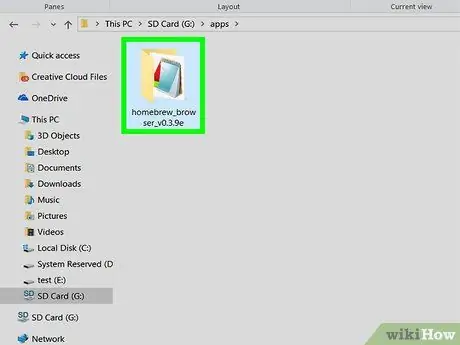
Шаг 9. Откройте папку «homebrew_browser»
Дважды щелкните папку «homebrew_browser», чтобы открыть ее.
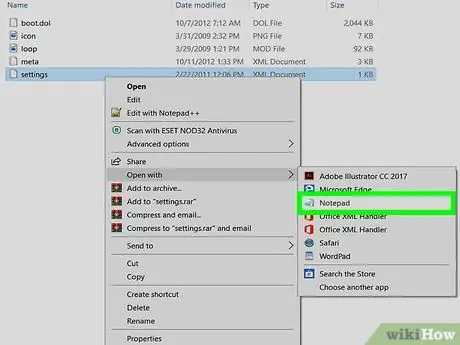
Шаг 10. Откройте файл «Настройки»
Для этого вам нужно будет использовать встроенную программу редактирования текста вашего компьютера:
- Windows - щелкните правой кнопкой мыши файл «Настройки», выберите « Открыть с »В раскрывающемся меню и нажмите« Блокнот " Вы также можете щелкнуть правой кнопкой мыши файл «Настройки» и выбрать « Редактировать ”.
- Mac. Щелкните файл «Настройки» один раз, выберите « Файл ", нажмите" Открыть с и выберите " TextEdit ”.
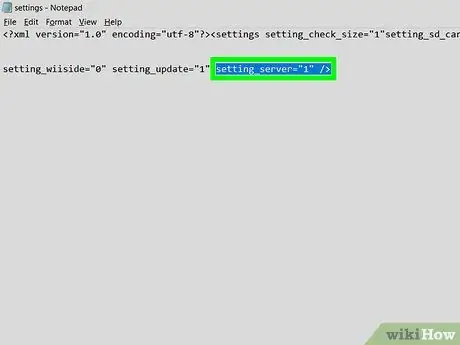
Шаг 11. Измените значение "настроек" файлового сервера
В связи с обновлением программного обеспечения Wii вам необходимо изменить значение сервера с «0» на «1», выполнив следующие действия:
- Найдите текстовую строку setting_server = "0".
- Замените 0 на 1.
- Убедитесь, что строка теперь выглядит так: setting_server = "1".
- Нажмите Ctrl + S (Windows) или Command + S (Mac), чтобы сохранить файл.
- Закройте окно Блокнота или TextEdit.

Шаг 12. Отсоедините SD-карту и извлеките ее из компьютера
Следуй этим шагам:
-
Windows - Щелкните
в правом нижнем углу экрана щелкните правой кнопкой мыши значок быстрого диска во всплывающем меню и выберите « Извлечь После этого карту можно вынуть из компьютера.
-
Mac. Вернитесь в окно Finder и щелкните значок «Извлечь».
рядом с названием SD-карты. После этого карту можно вынуть из компьютера.
Часть 2 из 2: Установка браузера Homebrew

Шаг 1. Снова вставьте SD-карту в консоль Wii
Вставьте SD-карту в соответствующий слот в лотке для дисков.

Шаг 2. Включите консоль Wii
Нажмите кнопку питания или кнопку «Power» на передней панели консоли, чтобы включить ее.
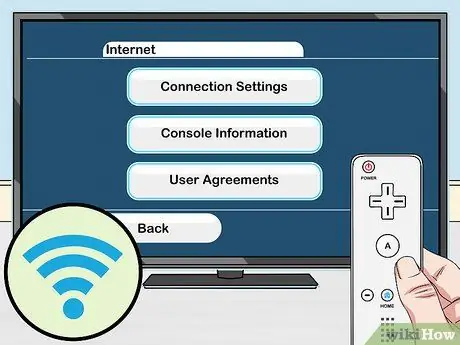
Шаг 3. Убедитесь, что консоль подключена к Интернету
Чтобы использовать Homebrew Browser, консоль должна быть подключена к Интернету.
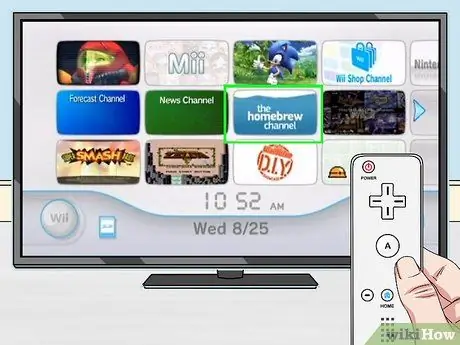
Шаг 4. Выберите канал homebrew
Вы можете увидеть этот значок на главной странице Wii. После этого появится всплывающее окно «Homebrew Channel».
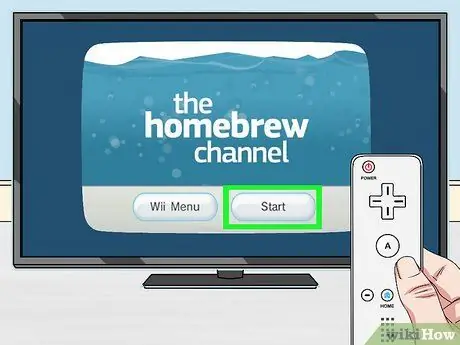
Шаг 5. Выберите Пуск
Он находится внизу окна.
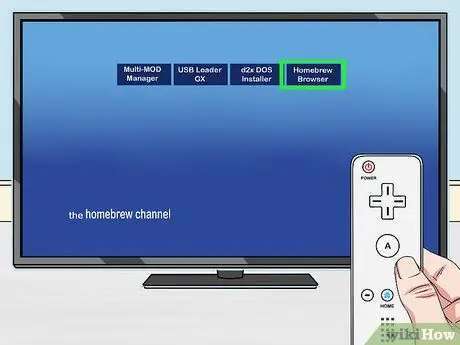
Шаг 6. Выберите HOMEBREW BROWSER
Он находится в правом верхнем углу экрана. На вашей консоли запустится новый браузер Homebrew. На этом этапе вы можете искать и загружать контент, например игры и приложения, по желанию.
Браузер Homebrew отобразит несколько строк кода во время выполнения. Однако это нормально
подсказки
- Браузер Homebrew можно использовать для загрузки игр, приложений и модов для вашей консоли Wii.
- Если вы получаете сообщение об ошибке, указывающее, что SD-карта не может быть записана, переключатель блокировки на карте может быть в положении «включено» или «включено». Сдвиньте переключатель в положение «Выкл» или «Выкл», чтобы сбросить ошибку.
Предупреждение
- Несанкционированные (нелицензионные) модификации консоли Wii могут привести к повреждению консоли или ее полному выключению.
- Установка Homebrew Channel на консоли Wii аннулирует официальную гарантию Nintendo.






